- Включить нумерованное содержание?
- Нет
Рекламный кабинет Meta стал умнее: теперь вы можете визуально маркировать результаты рекламных кампаний прямо в интерфейсе Ads Manager. До этого условное форматирование было доступно только в Ads Reporting — теперь же оно интегрировано в основную рабочую среду.
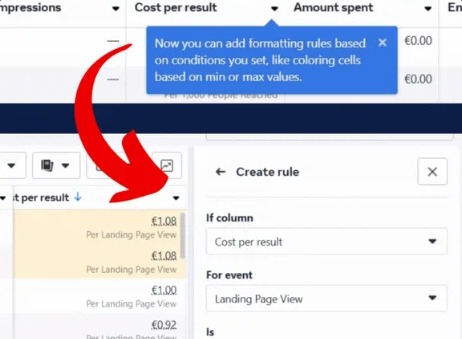
Это означает, что не нужно больше переключаться между интерфейсами или выгружать данные в Excel, чтобы понять, какие кампании работают, а какие — сливают бюджет.
Материал с канала: НОВОСТИ TRAFFIC ULTRAS | Арбитраж трафика
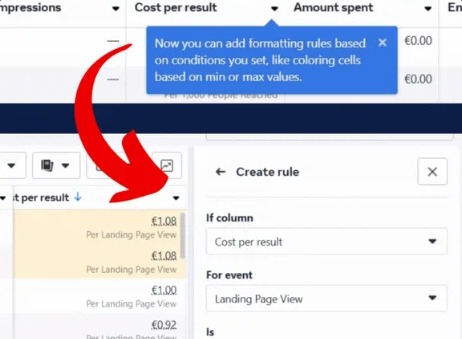
Это означает, что не нужно больше переключаться между интерфейсами или выгружать данные в Excel, чтобы понять, какие кампании работают, а какие — сливают бюджет.
Материал с канала: НОВОСТИ TRAFFIC ULTRAS | Арбитраж трафика
Что такое условное форматирование и как оно работает?
Функция позволяет задать условия, при которых строки в таблице Ads Manager будут подсвечиваться цветами — например:- кампании с ROAS ниже 2 — красным;
- группы с CTR выше 2% — зеленым;
- объявления с CPC в пределах 0,50-1,00 — синим.
Как включить условное форматирование: пошаговая инструкция
Чтобы воспользоваться новой функцией, нужно всего три шага.- Перейдите в Ads Manager и откройте таблицу с данными по кампаниям, группам или объявлениям.
- Нажмите на стрелку рядом с названием столбца, который хотите анализировать, например: ROAS или CTR.
- В выпадающем меню выберите «Conditional formatting» — откроется окно настройки правил.
Настройка правила: какие параметры доступны?
Функция построена по принципу «IF/THEN» и включает несколько уровней настройки.IF Column
Вы можете выбрать одну из ключевых метрик:- Cost per result — стоимость, например, лида или покупки;
- ROAS — возврат на инвестиции;
- CPM — цена за тысячу показов;
- CTR — кликабельность;
- CPC — цена за клик.
For Event
Можно применять правила:- ко всем событиям — универсально для всех целей;
- к конкретным событиям, например: Purchase, Add to Cart и Leads.
Is
Вы можете задать логические условия:- Greater than/Less than;
- Greater than or equal to/Less than or equal to;
- In range/Not in range.
- «Если ROAS < 1,5 — подсветить красным»;
- «Если CPC от 0,30 до 0,80 — подсветить синим».
Apply Color
Meta предлагает 4 цвета на выбор:- красный — для критичных значений;
- желтый — для средних и переходных зон;
- зеленый — для лучших показателей;
- синий — для кастомных кейсов, например стабильной зоны без изменений.
Как это помогает в реальной работе?
Функция особенно полезна для арбитражников в следующих сценариях:- настроить правила по ROAS, CTR, CPC для разных клиентов;
- подсвечивать неэффективные объявления до отчета;
- быстро находить проблемные места в десятках аккаунтов;
- автоматически отслеживать просадку по CTR или рост CPC;
- выявлять офферы, которые «сгорели», визуально и без лишних фильтров;
- быстро отключать группы с низкой эффективностью, не углубляясь в отчеты;
- маркировать кампании по направлению: бренд, перфоманс и ретаргетинг;
- отслеживать тренды без BI-систем;
- упрощать работу менеджерам, не сильным в аналитике.



